 安裝配置
安裝配置
# HiNAT安裝配置
# 1. 簡介
HiNAT是基於frp與vnc建立的一套Windows遠端桌面控制工具,可降低使用門檻,使無公網IP的主機能夠實現遠端訪問與控制功能,適用於與客戶的遠端服務支援。
HiNAT需使用到以下程式。將以表格方式列舉說明。
| 序號 | 檔名 | 程式名稱 | 說明 |
|---|---|---|---|
| 1 | HiNATService.exe | HiNAT服務端 | frp服務端,以服務方式運行 |
| 2 | HiDeskControl.exe | HiDesk控制端 | 用於為HiNAT控制端簽名分發 |
| 3 | HiNATControl.exe | HiNAT控制端 | 實現frp服務端的對映功能 |
# 2. 安裝部署
將下載得到的安裝包解壓縮后獲取到上述檔案。如果HiNAT是作為區域網的埠對映工具使用,則需將HiNAT服務端部署在區域網中可訪問的伺服器上;如需將HiNAT作為公共網路的埠對映服務使用,則將HiNAT服務端部署在具有公網IP地址的伺服器中。
# 2.1. Windows環境部署服務端
將 HiNATService.exe 檔案放置於自定目錄中,使用滑鼠雙擊程式檔案,如果出現如下圖所示的對話方塊,則服務安裝完成。
啟動后,在程式檔案的同級目錄下會建立frp目錄,產生 frps.exe,在操作系統啟動後會自動運行frp服務。
接下來需要設定防火墻,將啟動的frp服務加入至防火墻放通的列表中,以使服務埠可提供對外訪問。
- 在操作系統中打開控制面板,選擇
Windows 防火墻。
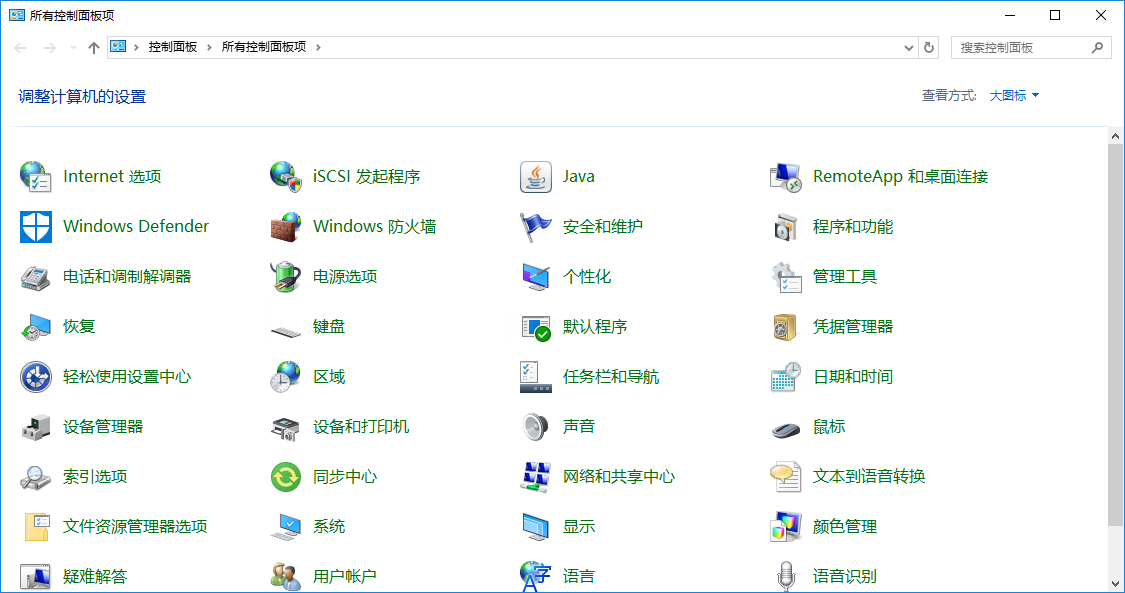
- 在Windows 防火墻界面中,點選左側欄位的
高級設定。
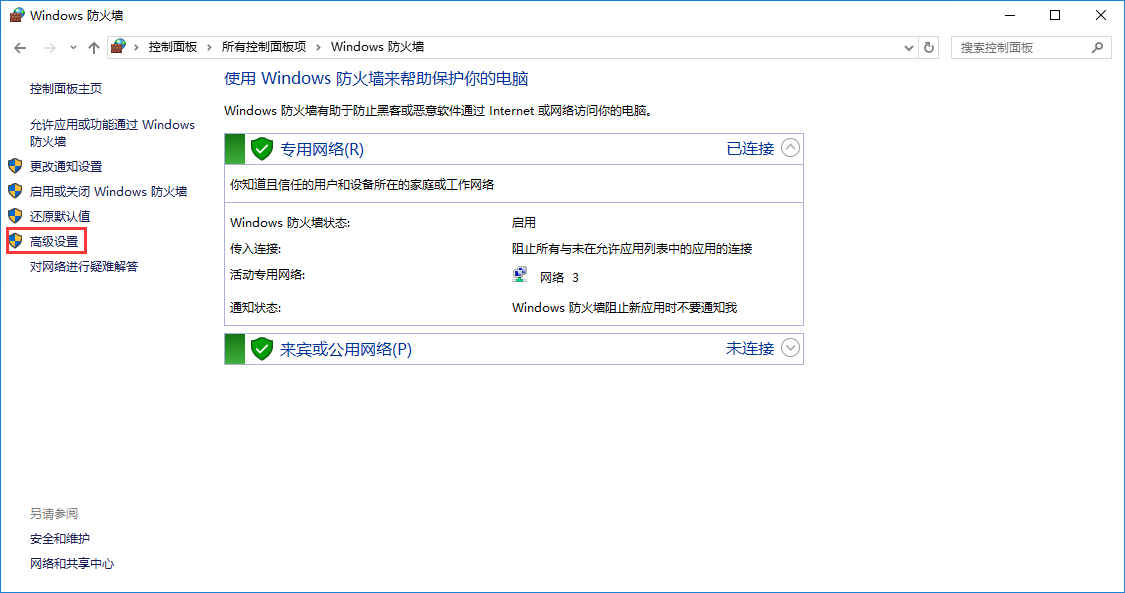
- 在高級安全Windows防火墻界面中,點選左側的
入站規則。
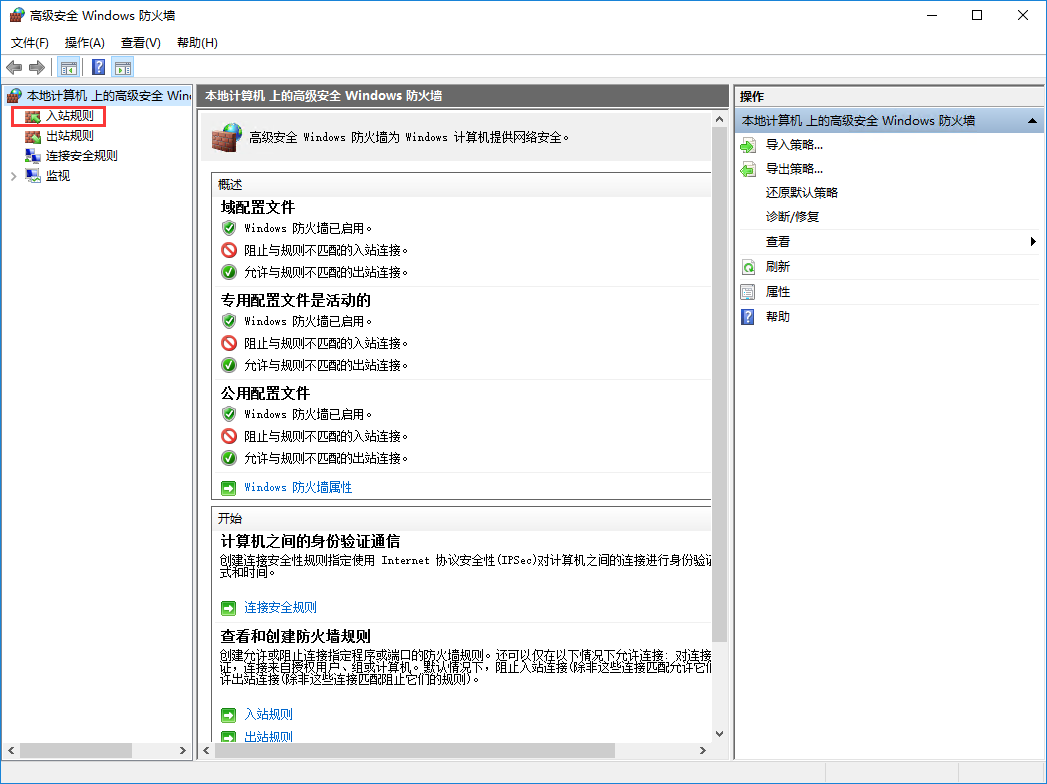
- 在入站規則列表顯示后,點選右側入站規則操作中的
新建規則。
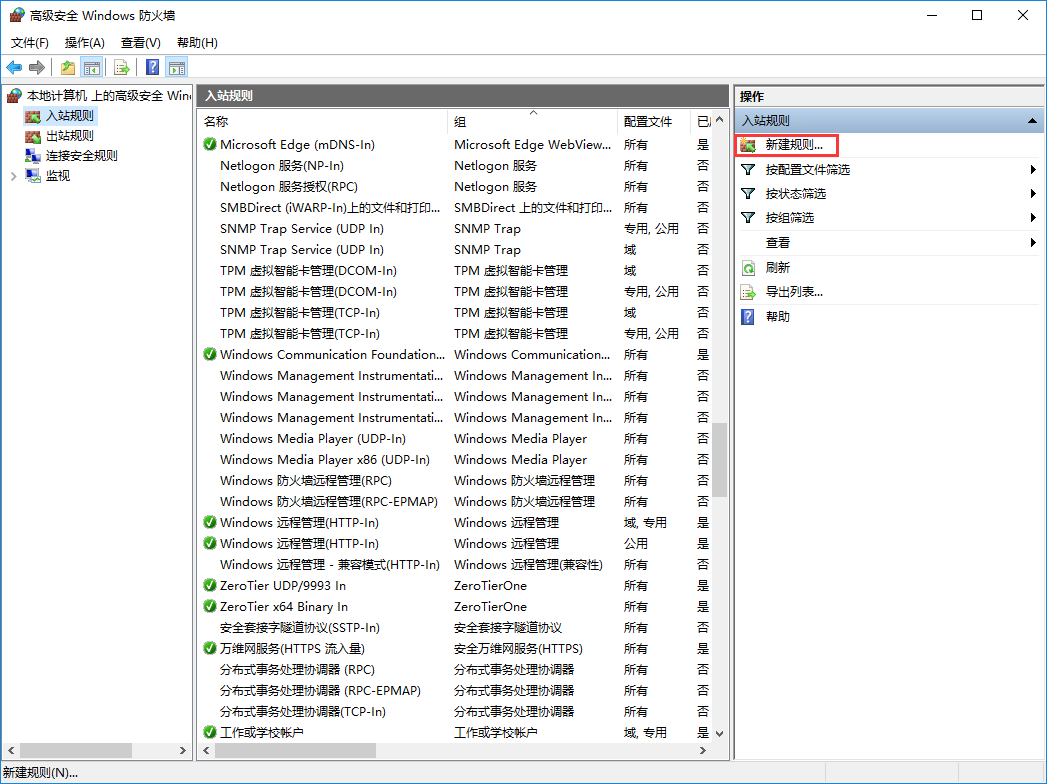
- 打開新建入站規則嚮導,選擇要建立的規則型別,此處保持預設設定
程式,點選[下一步(N)]。
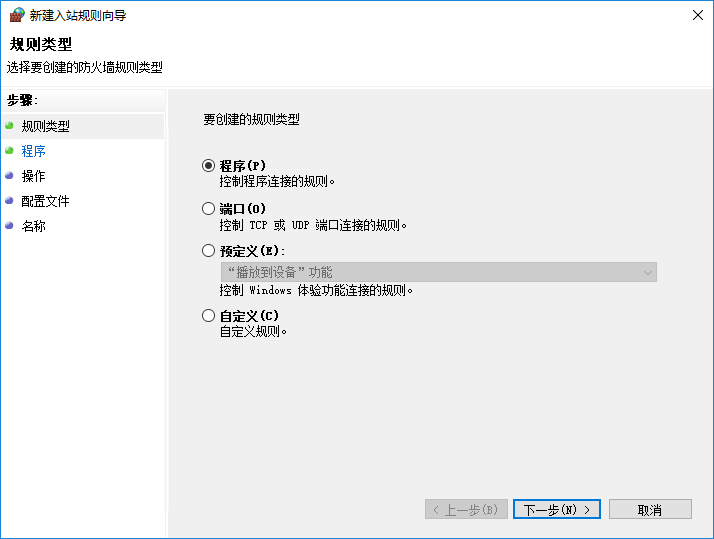
- 選擇程式所在的路徑,點選右側的
[瀏覽(R)...]按鈕,打開檔案瀏覽對話方塊,在其中找到由HiNAT服務端目錄下的frps\frps.exe檔案,選擇完成後返回至選擇程式的對話方塊,點選[下一步(N)]按鈕。
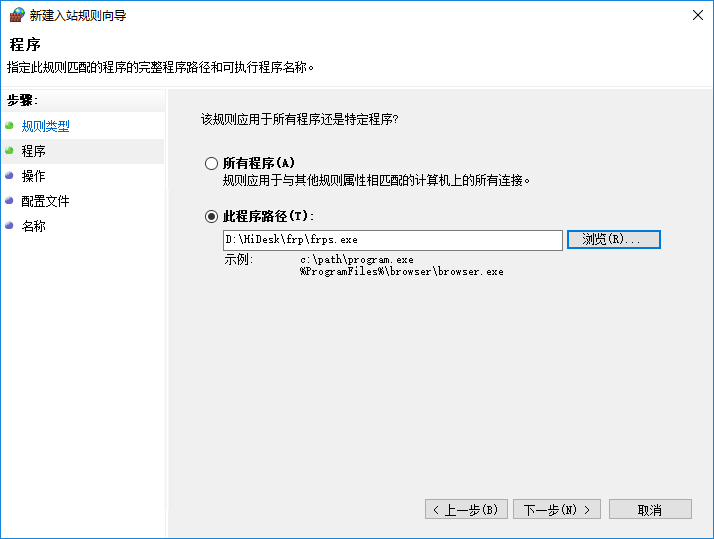
- 選擇程式是否允許連線,設定為
允許連線,點選[下一步(N)]按鈕。
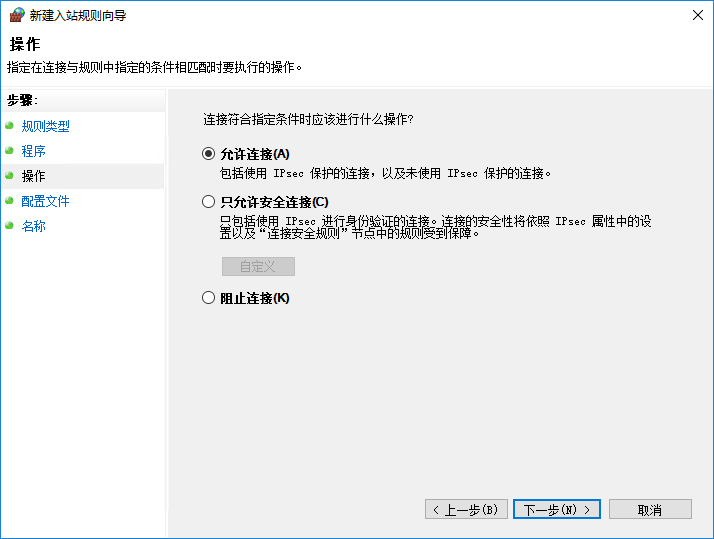
- 選擇應用規則,確認已勾選所有的規則
域、專用、公用,點選[下一步(N)]按鈕。
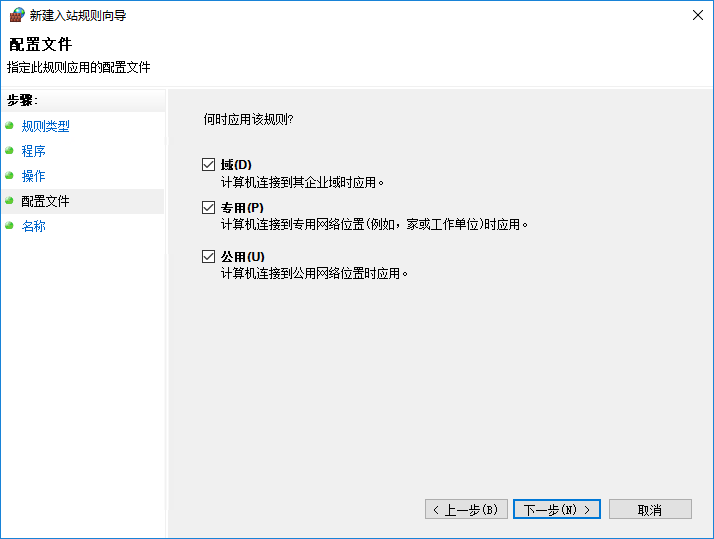
- 設定規則的名稱,填寫完成後,點選
[完成(F)]。至此防火墻部分設定完成。
# 2.2. Linux 環境服務端部署
Linux環境下可使用命令列方式部署frp。以下以Debian/Ubuntu系統為例,首先使用root使用者運行以下三行命令更新系統環境,安裝必要的軟體包。
apt update
apt -y upgrade
apt -y install wget tar nano systemd
2
3
在 Github的 Release (opens new window) 頁面中可檢視下載檔案的地址。根據您的系統環境來選擇要下載的壓縮包,其中的 xxx 修改爲下載的檔案的地址。
wget {downloadurl}
tar -zxvf xxx.tar.gz
2
以下以CPU架構為x86-64,操作系統為64位Debian為例,要下載 0.47.0 版本的frp,使用以下命令進行下載。
wget https://github.com/fatedier/frp/releases/download/v0.47.0/frp_0.47.0_linux_amd64.tar.gz
tar -zxvf frp_0.47.0_linux_amd64.tar.gz
2
解壓縮完成後,進入至解壓縮的目錄:
cd frp_0.47.0_linux_amd64/
修改 frps 的配置檔案 frps.ini。
nano frps.ini
預設使用的配置檔案資訊如下,在快速上手環節將使用此配置作為演示使用。
[common]
# 設定連線埠
bind_port = 7500
vhost_http_port = 8080
# 設定dashboard服務登陸埠
dashboard_port = 7000
# 設定dashboard登錄資訊
dashboard_user = isoface
dashboard_pwd = isoface~!@#$%^&*()
# 設定日誌顯示級別{debug, info, warn, error)
log_level = info
log_file = ./frps.log
# 設定日誌最大天數
log_max_days = 3
# 設定特權模式是否開啟,開通后web,ssh等使用都可以直接在客戶端設定
privilege_mode = true
# 設定特權模式token值
privilege_token = isoface!@#$%^,.
# 設定轉發埠
vhost_http_port = 7200
2
3
4
5
6
7
8
9
10
11
12
13
14
15
16
17
18
19
20
21
22
23
24
25
26
27
儲存檔案。使用 ctrl+ X 按鍵退出,退出時會提示是否儲存檔案,按下 enter,確認要儲存的檔名稱,再次按下 enter 按鍵儲存檔案。
建立frps服務項,以實現快速啟動:
nano /ect/systemd/system/frps.service
在編輯器中輸入以下命令
[Unit]
# 服務名稱,可自定義
Description = frp server
After = network.target syslog.target
Wants = network.target
[Service]
Type = simple
# 啟動frps的命令,需修改爲您的frps的安裝路徑
ExecStart = /path/to/frps -c /path/to/frps.ini
[Install]
WantedBy = multi-user.target
2
3
4
5
6
7
8
9
10
11
12
13
儲存檔案。使用 ctrl+ X 按鍵退出,退出時會提示是否儲存檔案,按下 enter,確認要儲存的檔名稱,再次按下 enter 按鍵儲存檔案。
可使用以下命令來管理frps的啟動與停止運行,重啟以及狀態檢視。
# 啟動frp
systemctl start frps
# 停止frp
systemctl stop frps
# 重啟frp
systemctl restart frps
# 檢視frp狀態
systemctl status frps
2
3
4
5
6
7
8
配置 frps 以實現開機自啟動。
systemctl enable frps
如Linux 的系統環境有設定防火墻,請自行設定防火墻/安全組以放通frps的服務埠與對映範圍的埠。
# 2.3. 設定HiDesk控制端
運行 HiDeskControl.exe,顯示的界面如下,點選功能表欄中的 設定-服務端 打開界面。
在服務端配置對話方塊中設定服務端的資訊,其中預設設定可參考以下資訊,將 伺服器IP/域名 修改爲 HiNAT服務端/frp 部署的伺服器的地址。點選 [確定] 以儲存設定。
# 2.4. 發佈HiNAT控制端
發佈專用的HiNAT控制端, 點選功能表欄中的 設定-簽名發佈,打開選擇檔案對話方塊,選擇同目錄下的HiNAT控制端檔案,選擇完成後會對檔案進行簽名,簽名的檔案會自動產生至 Release 目錄下,可將自動產生的HiNAT控制端發佈至其他需要埠對映的Windows系統計算機中。專用的HiNAT控制端不支援修改服務端資訊。
# 3. 解除安裝
# 3.1. Windows 解除安裝服務
HiDesk服務端可通過以下方式進行解除安裝。
在HiNAT服務端同級目錄下,建立一個文字檔案,在其中輸入以下內容:
.\HiNATService.exe -uninstall
儲存文字檔案,修改檔名稱為 uninstall.bat ,複製至HiNAT服務端同目錄下,運行批處理檔案,當顯示以下對話方塊時解除安裝服務。服務解除安裝完成後,相關的檔案可直接刪除。
# 3.2. Linux 解除安裝服務
停止服務。
systemctl stop frps
禁用自動啟動。
systemctl disable frps
刪除建立的服務項。
rm -f /ect/systemd/system/frps.service
接下來就可直接刪除frps程式檔案。
